Jak zainstalować Skype na Centos, Rhel i Fedora
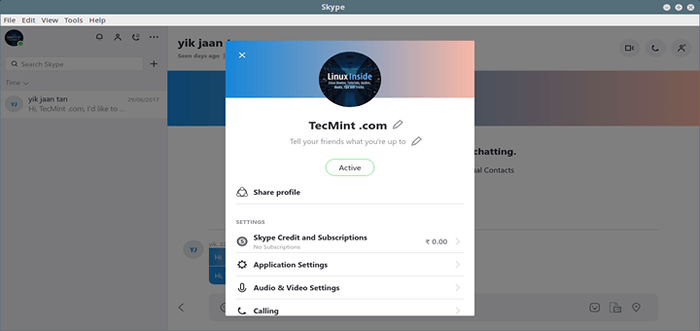
- 4739
- 646
- Maurycy Napierała
Skype jest popularnym oprogramowaniem opracowanym obecnie przez Microsoft To jest głównie używane Wiadomości błyskawiczne oraz w przypadku połączeń związanych z konferencjami audio i wideo. Spośród tych funkcji Skype można również użyć do udostępniania plików, udostępniania ekranu komputerowego oraz wiadomości tekstowych i głosowych.
Dzięki doskonałym zestawowi funkcji, które przychodzi bardzo w użyciu w odbywaniem spotkań online i uczęszczaniu na rozmowy kwalifikacyjne, w których lokalizacja geograficzna jest barierą.
W tym przewodniku omówimy proces instalowania najnowszej wersji Skype w Centos, Rhel (Red Hat Enterprise Linux), I Fedora rozkłady.
[Może się również spodobać: Jak zainstalować Skype na Debian, Ubuntu i Linux Mint]
Aby zainstalować Skype W dystrybucji Linux najpierw odwiedź oficjalną stronę pobierania Skype i pobierz najnowszą dostępną wersję oprogramowania dla systemu Linux w systemie, podążając za linkiem do pobierania z przeglądarki lub użyj okna terminali i pobij pakiet za pośrednictwem narzędzia linii poleceń WGET.
# wget https: // Go.Skype.com/SkyPeforlinux-64.RPM
Po zakończeniu pobierania kontynuuj Skype Proces instalacji, otwierając konsolę i wydając następujące polecenie z uprawnieniami root, specyficzne dla zainstalowanej dystrybucji Linux w komputerze.
# Yum LocalInstall SkyPeforlinux-64.RPM lub # DNF instaluj SkyPeforlinux-64.RPM
Aktualizacja: NA Fedora, Możesz zainstalować Skype z narzędzia Snap, jak pokazano.
$ sudo dnf instaluj snapd $ sudo ln -s/var/lib/snapd/snap/snap/snap $ sudo snap instalacja skype -klasy
Po zakończeniu procesu instalacji uruchom Skype aplikacja poprzez nawigację do Menu aplikacji -> Internet -> Skype.
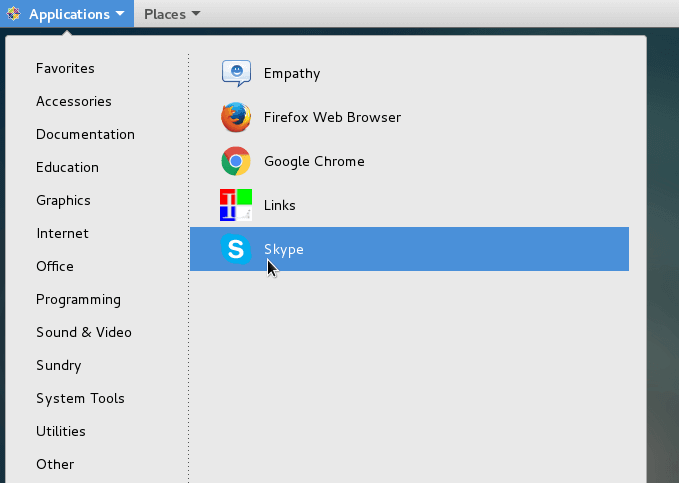 Uruchom Skype w Centos
Uruchom Skype w Centos Aby rozpocząć Skype z wiersza poleceń, otwórz konsolę i wpisz Skypeforlinux w terminalu.
# Skypeforlinux
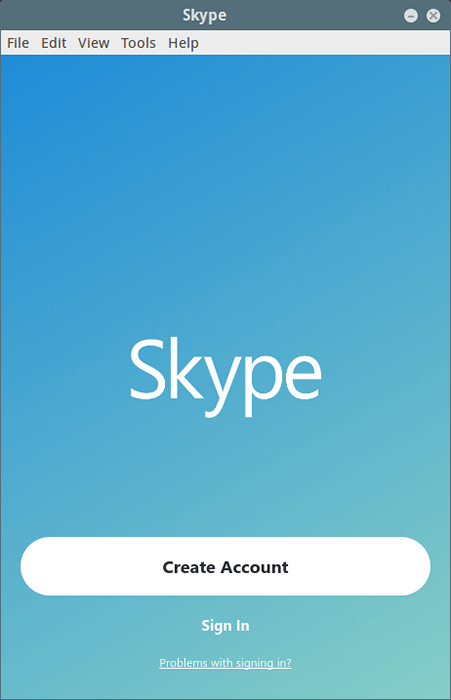 Rozpocznij Skype w Centos
Rozpocznij Skype w Centos Zaloguj się do Skype z Microsoft konto lub uderz Utwórz konto przycisk i wykonaj kroki, aby utworzyć konto Skype i swobodnie komunikować się z przyjaciółmi, rodziną lub współpracownikami.
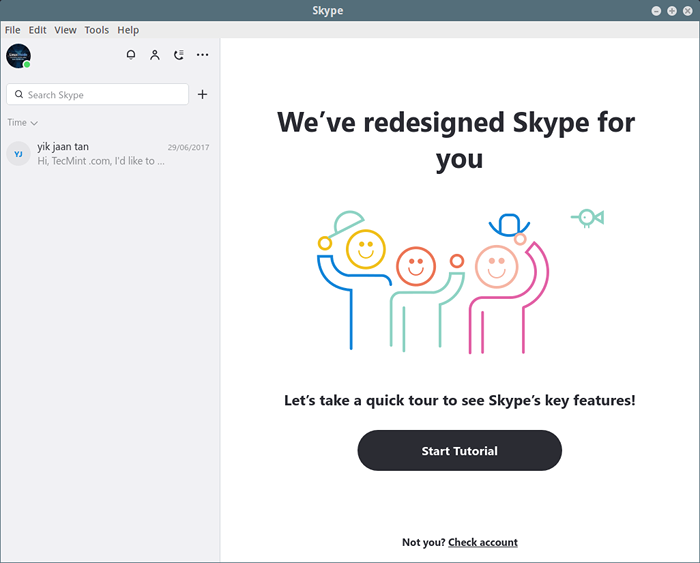 Skype dla Linux
Skype dla Linux
- « Guake - rozwijany terminal Linux dla komputerów stacjonarnych Gnome
- Terminator - emulator terminali do zarządzania wieloma terminalami w systemie Linux »

